Google Tabellen ermöglicht es Ihnen, Diagramme automatisch zu erstellen, was eine visuell ansprechende Methode zur Darstellung von Informationen darstellt. Diagramme sind eine ausgezeichnete Möglichkeit, Daten verständlicher zu machen, da sie es erleichtern, Informationen zu verarbeiten und zu speichern als eine reine Zahlenreihe.
Google Tabellen bietet eine Vielzahl kostenloser Diagrammtypen zur Auswahl. Ganz gleich, ob Sie ein Tortendiagramm oder ein komplexeres Radardiagramm bevorzugen, die Auswahl wird Sie nicht enttäuschen.
Zuerst müssen Sie Ihre Google Tabellen Seite öffnen und eine neue oder eine bereits existierende Tabelle auswählen.
Wenn Sie eine neue Tabelle geöffnet haben, ist jetzt der richtige Zeitpunkt, um Daten in die Zellen einzugeben. Klicken Sie anschließend auf „Einfügen“ und danach auf „Diagramm“.
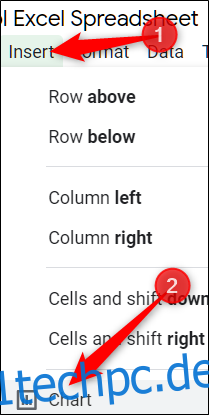
Wählen Sie in der Dropdown-Liste den gewünschten Diagrammtyp aus. In diesem Beispiel nutzen wir ein Liniendiagramm. Ihnen stehen aber mehr als 30 unterschiedliche Diagrammtypen zur Auswahl.
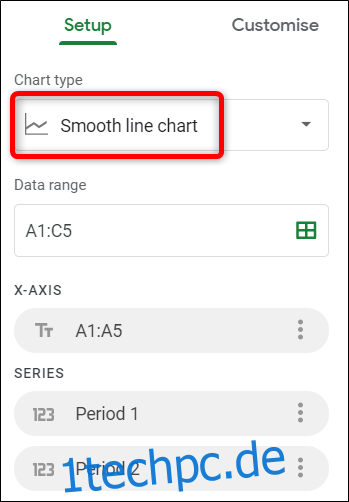
Nun ist es erforderlich festzulegen, welche Zellen der Tabelle im Diagramm angezeigt werden sollen. Sie haben die Möglichkeit, den Bereich entweder manuell einzugeben oder den Mauszeiger zu verwenden, um den gewünschten Bereich der Daten zu markieren. Klicken Sie auf das Gittersymbol, um die manuelle Auswahl zu aktivieren.
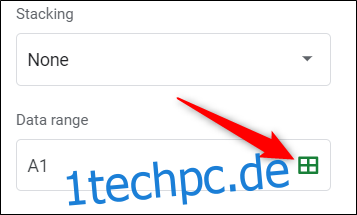
Nachdem Sie den Datenbereich eingegeben oder ausgewählt haben, klicken Sie auf „OK“.
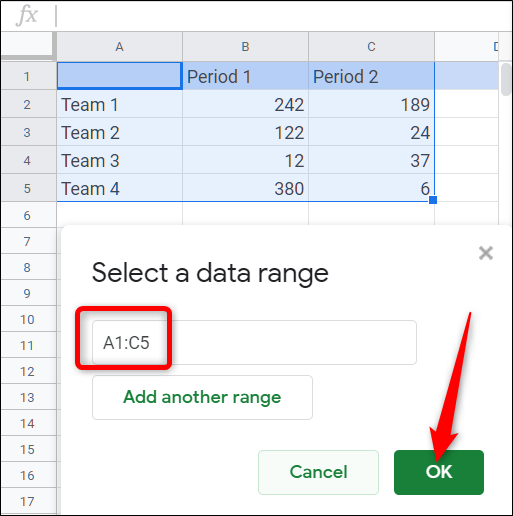
Ihr Diagramm wird nun mit den Daten aus dem ausgewählten Bereich gefüllt.

Wichtig: Da Google Diagramme und Tabellen plattformübergreifend handhabt, stellen Sie sicher, dass alle Teile des Diagramms sichtbar sind, wenn Sie es in ein Google Docs- oder Google Präsentationen-Projekt einfügen möchten. Google speichert jedes Diagramm als Bild und fügt es in Ihr Dokument ein. Wenn Sie versuchen, die Größe Ihres Diagramms in Google Docs zu verändern, kann es zu Unschärfen oder Verzerrungen kommen.
Alle Änderungen an Ihren Daten werden automatisch aktualisiert und wirken sich auf die Darstellung des Diagramms aus, ohne dass Sie es erneut einfügen oder die Seite aktualisieren müssen.

Mit Google Tabellen ist es auch möglich, den Diagrammtyp zu ändern, ohne dass ein erneutes Einfügen erforderlich ist. Klicken Sie einfach doppelt auf das Diagramm, um den Diagrammeditor aufzurufen, und wählen Sie dann „Setup“.
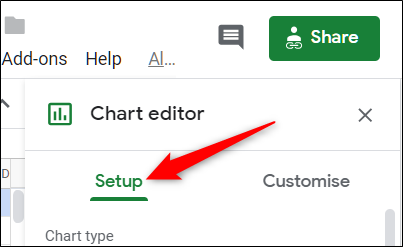
Wählen Sie im Dropdown-Menü „Diagrammtyp“ einen neuen Stil aus und Ihre Daten werden in ein neues, vollständig anpassbares Diagramm umgewandelt.

Wenn Sie im Diagrammeditor auf den Reiter „Anpassen“ klicken, erhalten Sie eine Liste mit vollständig anpassbaren Optionen. Hier können Sie Farben, Schriftarten, Legenden und vieles mehr nach Ihren Wünschen ändern.
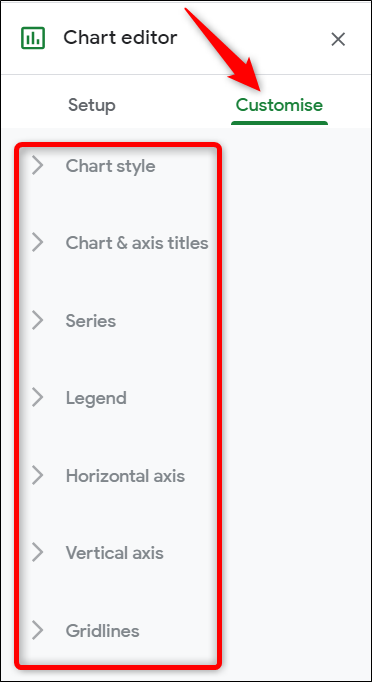
Das ist alles, was Sie wissen müssen.